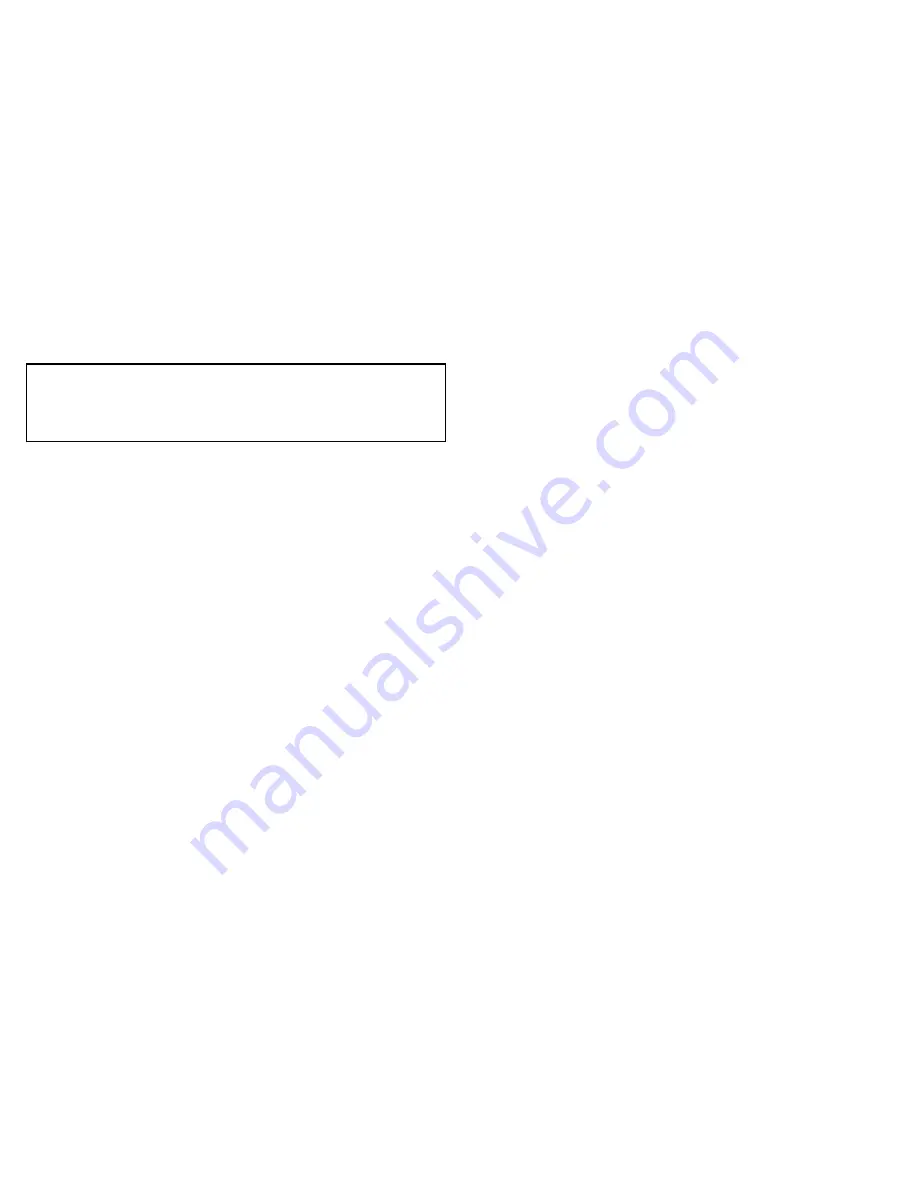
Wir von Antec sind stets bemüht, unsere Produkte zu verbessern und höchste
Qualität zu bieten. Es kann also sein, dass Ihr neuer P160 nicht ganz der
Beschreibung in diesem Handbuch entspricht. Dabei handelt es sich allerdings
nicht um ein Problem, sondern eine Verbesserung. Zum Zeitpunkt der
Veröffentlichung entsprechen alle Funktionen, Beschreibungen und Illustrationen
dem aktuellen Stand.
Haftungsauschluss
Dieses Handbuch ist lediglich als Anleitung für die Computergehäuse von Antec
gedacht Detaillierte Anweisungen zur Installation von Hauptplatine und
Peripheriegeräten finden Sie in den mit den Komponenten und Laufwerken
gelieferten Handbüchern.
Solution Serie - Benutzerhandbuch
SLK3700-BQE - Super Mid Tower Gehäuse
Ihr neues Gehäuse verfügt über ein extrem leises SmartPower Netzteil mit einem
Hauptschalter. Bringen Sie den Schalter in die Position EIN (I), bevor Sie den PC
zum ersten Mal einschalten. Normalerweise müssen Sie den Schalter nicht
wieder in die Position AUS (O) bringen, da das Netzteil über eine selbsttätige
Ein-/Aus-Funktion verfügt. Damit können Sie den PC mit dem vorne an Ihrem
Gehäuse ein- bzw. ausschalten. Wenn Ihr PC abstürzt und Sie ihn nicht mithilfe
dieses Schalters abschalten können, bringen Sie den Hauptschalter in die
Position AUS (O).
[Gilt nur für Modelle, die in der EU vertrieben werden:
Die für den Vertrieb in
der EU entwickelten Netzteile der Solution Serie verfügen gemäß der EU-Norm
EN61000-3-2 über einen PFC (Power Factor Correction) Schaltkreis, mit dem
die Wellenform des Eingangsstroms verändert und damit die Leistung des
Netzteils erhöht wird. Dies resultiert in einer höheren Energieeffizienz,
geringerem Wärmeverlust, einer verlängerten Lebensdauer der
Spannungsverteilungs- und -aufnahmeausrüstung und einer verbesserten
Ausgangsspannungsstabilität.]
Aufbau
1. Nehmen Sie das System aus dem Karton und entfernen Sie Styropor und
Plastikverpackung.
2. Stellen Sie das Gehäuse auf eine ebene Oberfläche.
3.
Hinweis:
(gilt nicht für Modelle, die in der EU vertrieben werden): Prüfen Sie
vor der Installation die Einstellung des roten Spannungsschalters am Netzteil
dahingehend, ob sie mit der Einstellung für Ihr Land (115 V für
Nordamerika, Japan, etc. und 230 V für Europe und viele andere Länder)
übereinstimmt. Falls nicht, ändern Sie die Einstellung. Wenn Sie das nicht
tun, kann Ihre Ausrüstung beschädigt werden und Ihre Garantie erlöschen.
4. Stellen Sie das System aufrecht hin. Der Netzteillüfter sollte sich Ihnen
gegenüber, also hinten im Gehäuse befinden.
5. Entfernen Sie die Schrauben von der rechten seitlichen Abdeckung.
6. Dort befinden sich zwei Arretierungen. Wenn Sie auf diese Arretierungen
drücken, springen sie teilweise heraus. Lösen Sie die Arretierungen, indem
Sie sie in eine 90 Grad-Position bringen und heben Sie die Abdeckung an.
7. Im Gehäuse befinden sich das Netzteil, Drähte mit markierten Steckern
(USB, PWR etc.), eine installierte E/A-Blende und ein Netzkabel. Außerdem
finden Sie eine Tüte mit Hardware (Einbauschienen, Schrauben,
Messingabstandhalter, Plastikunterlagen usw.).
8. Drehen Sie das Gehäuse so, dass Ihnen die Frontblende zugewandt ist.
Entfernen Sie dann die Blende, indem Sie auf die unteren
Verrieglungszungen drücken. Legen Sie die Blende beiseite.
Installieren der Hauptplatine
In diesem Handbuch ist die Installation von CPU, RAM und Erweiterungskarten
nicht beschrieben. Anweisungen zu Montage und Problembehebung für Ihre
Hauptplatine finden Sie in der entsprechende Dokumentation.
1. Legen Sie das Gehäuse mit der offenen Seite nach oben auf die Seite. Jetzt
sollten die Laufwerkskäfige und das Netzteil zu sehen sein.
2. Prüfen Sie, ob Sie über die korrekte E/A-Blende für Ihre Hauptplatine
verfügen. Wenn die beiliegende Blende nicht geeignet ist, wenden Sie sich
zwecks Austausch an den Hauptplatinen-Hersteller.
3. Richten Sie die Hauptplatine mit den Löchern der Abstandshalter aus und
merken Sie sich die Positionen. Nicht alle Hauptplatinen sind für die
vorgebohrten Löcher geeignet. Das ist aber kein Grund zur Beunruhigung,
denn die Funktionalität wird dadurch nicht beeinträchtigt.
4. Entfernen Sie die Hauptplatine, indem Sie sie hochheben.
5. Schrauben Sie die Messingabstandshalter in die Gewindebohrungen, die mit
der Hauptplatine ausgerichtet sind. Ziehen Sie sie nicht zu fest an. Um
Ihnen die Installation zu erleichtern, wurden einige Abstandhalter
möglicherweise bereits angebracht.
6. Positionieren Sie die Hauptplatine auf den Abstandshaltern.
7. Befestigen Sie sie mit den beiliegenden Kreuzschlitzschrauben. Die
Hauptplatine ist damit installiert.
Anschließen von Netzteil und LED
Bei dem SmartPower Netzteil der Antec Solution Serie handelt es sich um ein
Gerät des ATX12V Formfaktors. ATX12V Netzteile verfügen über einen
einzelnen 20-Pin Hauptstromanschluss, einen 6-Pin AUX Stromanschluss und
einen 4-Pin +12V Stromanschluss für die Hauptplatine. Dazu kommen noch
fünf bis sieben 4-Pin Peripherie-Stromanschlüsse und ein oder zwei 4-Pin
Floppy-Stromanschlüsse für Ihre Laufwerke. Das Netzteil ist mit älteren
ATX-Formfaktorgeräten abwärts kompatibel. Wenn Ihre Hauptplatine den AUX
oder +12V Stromanschluss nicht unterstützt, können Sie dieses Netzteil
trotzdem verwenden.
Das Gerät ist außerdem mit einem 3-Pin Lüftersignalanschluss ausgestattet.
Verbinden Sie diesen mit einem der Lüfteranschlüsse auf der Hauptplatine. Sie
können die Geschwindigkeit des rückwärtigen Netzteillüfters entweder über das
BIOS der Hauptplatine oder die mit der Platine gelieferte Diagnosesoftware
überwachen.
Hinweis:
Bei niedrigen Temperaturen kann es sein, dass der Lüfter
gerade einmal 1500 U/min erreicht. Manche Hauptplatinen können solch
niedrige Lüftergeschwindigkeiten nicht erkennen und geben dann falsche
Meldungen über einen Lüfterausfall aus. Um eine korrekte Überwachung Ihres
17
18
Summary of Contents for SLK3700-BQE
Page 23: ......
























